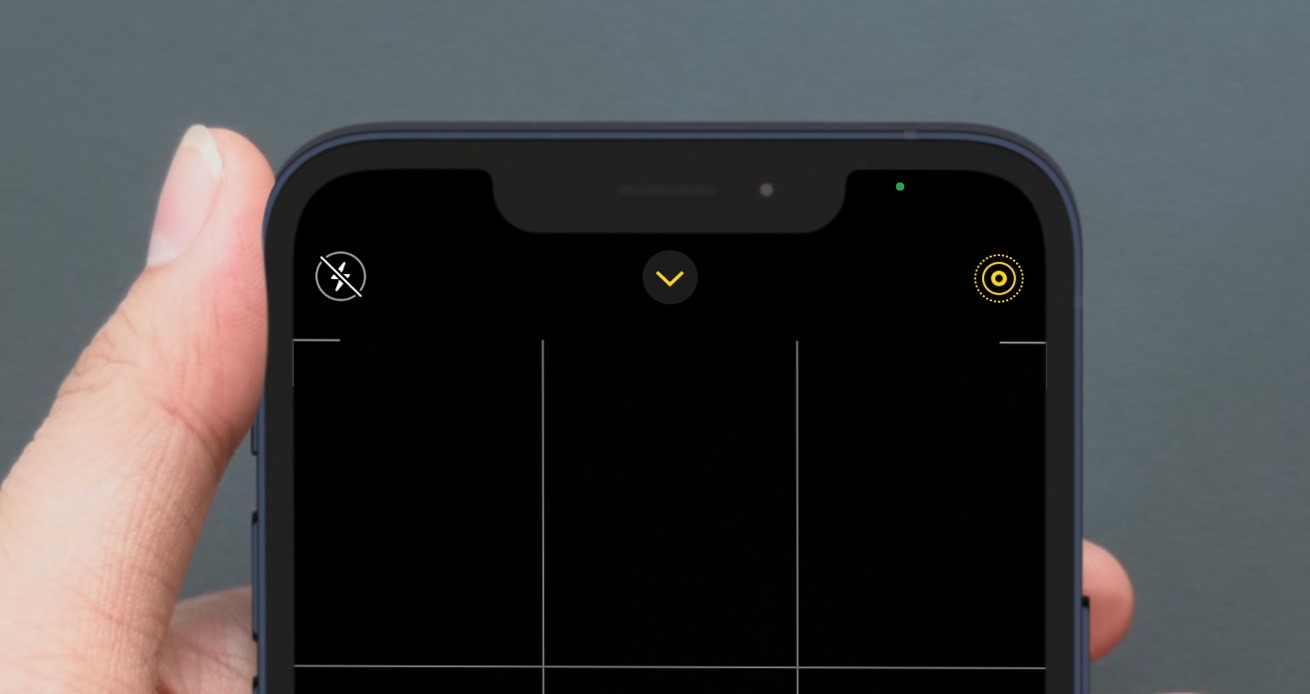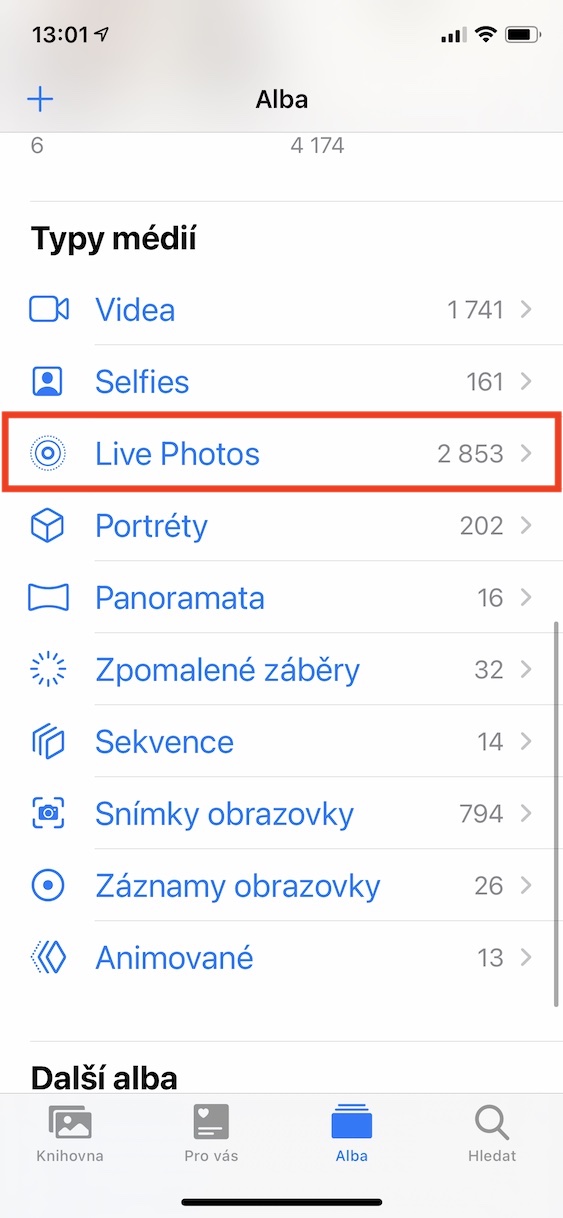തത്സമയ ഫോട്ടോകൾ വളരെക്കാലമായി ഞങ്ങളോടൊപ്പമുണ്ട് - 6-ൽ iPhone 2015s-ൻ്റെ വരവോടെയാണ് അവ ആദ്യമായി പ്രത്യക്ഷപ്പെട്ടത്. അതിനുശേഷം, അവ എല്ലാ Apple ഫോണുകളിലും ലഭ്യമാകുകയും എണ്ണമറ്റ ഉപയോക്താക്കൾ ഉപയോഗിക്കുകയും ചെയ്തു. ചുരുക്കത്തിൽ, ഇവ പ്രത്യേക ഫോട്ടോകളാണ്, ഇതിന് നന്ദി നിങ്ങൾക്ക് ഒരു നിശ്ചിത മെമ്മറി കൂടുതൽ നന്നായി ഓർമ്മിക്കാൻ കഴിയും. ഫോട്ടോ എടുക്കുമ്പോൾ ലൈവ് ഫോട്ടോ ആക്ടിവേറ്റ് ചെയ്ത് ഷട്ടർ ബട്ടൺ അമർത്തിയാൽ ഷട്ടർ റിലീസിന് മുമ്പും ശേഷവും ഉള്ള ചിത്രം റെക്കോർഡ് ചെയ്യപ്പെടും. ഈ രീതിയിൽ, ഒരു ക്ലാസിക് ഫോട്ടോയിൽ നിന്ന് ഒരു ചെറിയ വീഡിയോ സൃഷ്ടിക്കുന്നു, ഫോട്ടോസ് ആപ്ലിക്കേഷനിലെ ഫോട്ടോയിൽ വിരൽ പിടിച്ച് നിങ്ങൾക്ക് പ്ലേ ചെയ്യാൻ കഴിയും. മറുവശത്ത്, ലൈവ് ഫോട്ടോകൾ ധാരാളം സ്റ്റോറേജ് സ്പേസ് എടുക്കുന്നു, ഇത് ചിലർക്ക് പ്രശ്നമായേക്കാം.
ആകാം നിങ്ങൾക്ക് താൽപ്പര്യമുണ്ട്

ഐഫോണിലെ ലൈവ് ഫോട്ടോയിൽ നിന്ന് ഓഡിയോ എങ്ങനെ നീക്കംചെയ്യാം
ഒരു ഫോട്ടോയിലെ ഷട്ടർ ബട്ടൺ അമർത്തുമ്പോൾ വീഡിയോ റെക്കോർഡ് ചെയ്യുന്നതിനു പുറമേ, ഓഡിയോയും റെക്കോർഡ് ചെയ്യപ്പെടും. ഫോട്ടോസ് ആപ്പിൽ ലൈവ് ഫോട്ടോ പ്ലേ ചെയ്യുമ്പോൾ ഇത് കേൾക്കാം, എന്നാൽ ഐഫോണിൻ്റെ വശത്തുള്ള സ്വിച്ച് ഉപയോഗിച്ച് സൈലൻ്റ് മോഡ് ഓണാക്കാതിരിക്കേണ്ടത് അത്യാവശ്യമാണ്. എന്നിരുന്നാലും, ചില സന്ദർഭങ്ങളിൽ, ശബ്ദം പൂർണ്ണമായും അനുയോജ്യമാകണമെന്നില്ല, ഉദാഹരണത്തിന് നിങ്ങൾ ആരുടെയെങ്കിലും മുന്നിൽ ഒരു ലൈവ് ഫോട്ടോ പ്ലേ ചെയ്യാനോ പങ്കിടാനോ ശ്രമിക്കുമ്പോൾ. ഭാഗ്യവശാൽ, ശബ്ദം നീക്കം ചെയ്യുന്നതിനുള്ള ഒരു ലളിതമായ ഓപ്ഷൻ ഉണ്ട്. നടപടിക്രമം ഇപ്രകാരമാണ്:
- ആദ്യം, നിങ്ങളുടെ iPhone-ലെ നേറ്റീവ് ആപ്പിലേക്ക് പോകേണ്ടതുണ്ട് ഫോട്ടോകൾ.
- ഒരിക്കൽ നിങ്ങൾ ചെയ്താൽ, നിങ്ങളാണ് ഒരു നിർദ്ദിഷ്ട ലൈവ് ഫോട്ടോ കണ്ടെത്തി ക്ലിക്ക് ചെയ്യുക, നിങ്ങൾ നിശബ്ദമാക്കാൻ ആഗ്രഹിക്കുന്നത്.
- ഇപ്പോൾ, മുകളിൽ വലത് കോണിലുള്ള, പേരുള്ള ബട്ടണിൽ ക്ലിക്കുചെയ്യുക എഡിറ്റ് ചെയ്യുക.
- ഇത് നിങ്ങളെ ഫോട്ടോ എഡിറ്റിംഗ് മോഡിൽ എത്തിക്കും. താഴെ ടാപ്പ് ചെയ്യുക ലൈവ് ഫോട്ടോ ഐക്കൺ.
- ഇവിടെ നിങ്ങൾ മുകളിൽ ഇടതുവശത്ത് ടാപ്പുചെയ്യേണ്ടതുണ്ട് മഞ്ഞ സ്പീക്കർ ഐക്കൺ.
- ടാപ്പിംഗ് കഴിഞ്ഞ് സ്പീക്കർ ഐക്കൺ ക്രോസ് ഔട്ട് ചെയ്യും, നിശബ്ദമാക്കി എന്നർത്ഥം.
- അവസാനമായി, ടാപ്പുചെയ്ത് തത്സമയ ഫോട്ടോ സംരക്ഷിക്കുക ഹോട്ടോവോ താഴെ വലത്.
അതിനാൽ, മുകളിൽ സൂചിപ്പിച്ച രീതിയിൽ ഏത് ലൈവ് ഫോട്ടോയ്ക്കും ശബ്ദം നിർജ്ജീവമാക്കാനാകും. നിങ്ങൾക്ക് ഇത് വീണ്ടും സജീവമാക്കാൻ താൽപ്പര്യമുണ്ടെങ്കിൽ, മുകളിലുള്ള നടപടിക്രമം ആവർത്തിക്കുക - ക്രോസ്-ഔട്ട് സ്പീക്കർ ഐക്കണിൽ ടാപ്പുചെയ്യുക, അത് മഞ്ഞ സ്പീക്കർ ഐക്കണിലേക്ക് മാറും. തത്സമയ ഫോട്ടോകൾ (ഡി) സജീവമാക്കുന്നതിന്, ക്യാമറ ആപ്ലിക്കേഷനിലേക്ക് പോകുക, അവിടെ മുകളിലെ ഭാഗത്ത് ലൈവ് ഫോട്ടോ ഐക്കണിൽ ക്ലിക്ക് ചെയ്യുക. ഐക്കൺ മഞ്ഞയാണെങ്കിൽ, ലൈവ് ഫോട്ടോകൾ ഓണാണ്. നിങ്ങളുടെ iPhone-ലെ ഫോട്ടോകളിൽ തത്സമയ ഫോട്ടോകൾ മാത്രം കാണണമെങ്കിൽ, ആൽബങ്ങൾ വിഭാഗത്തിലേക്ക് പോകുക, മീഡിയ തരം വിഭാഗത്തിലേക്ക് താഴേക്ക് സ്ക്രോൾ ചെയ്യുക, തുടർന്ന് ലൈവ് ഫോട്ടോകൾ ടാപ്പ് ചെയ്യുക.